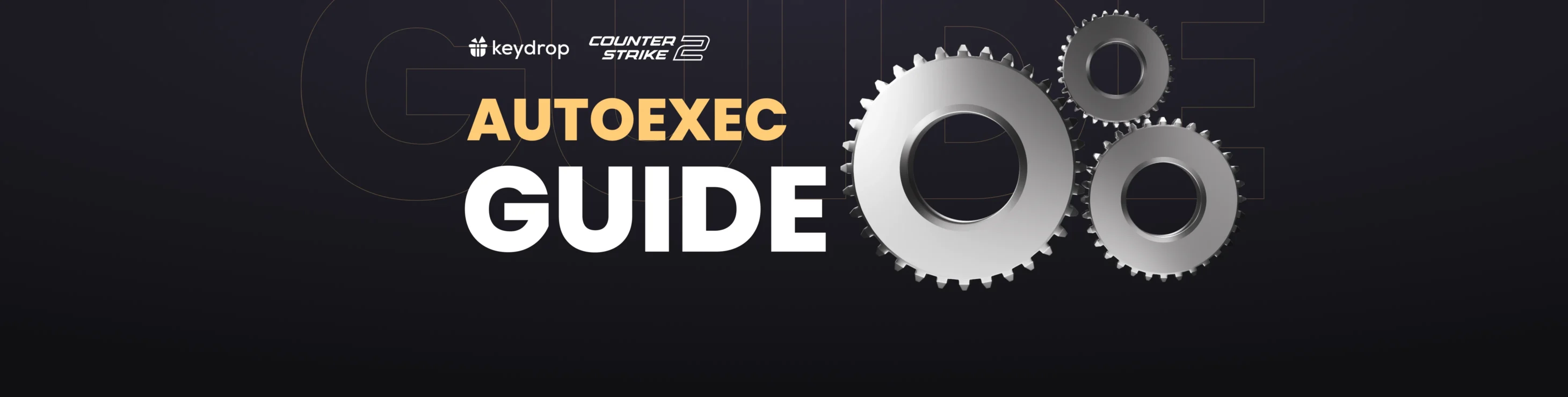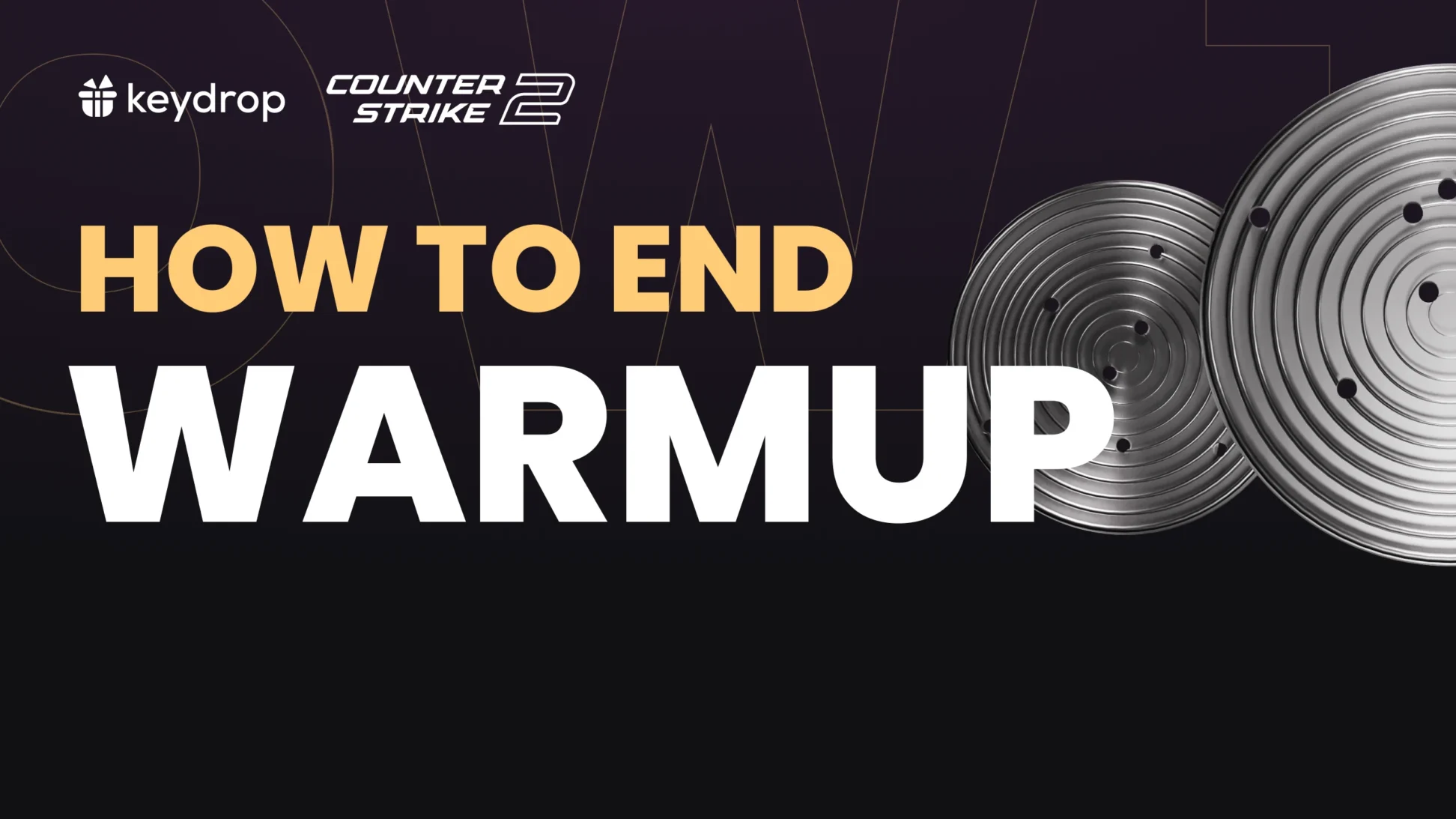O arquivo autoexec CS2 é uma bênção para qualquer jogador mais dedicado do Counter-Strike, e com razão. O arquivo permite que você salve suas configurações do jogo em um arquivo .cfg simples e transfira facilmente suas teclas de atalho, sensibilidade e configurações de mira para qualquer computador executando o CS2.
Então, como criar um arquivo autoexec do CS2? Quais armadilhas estar atento? Continue lendo para descobrir!
Como criar um autoexec?
A única coisa que você vai precisar para criar um autoexec do CS2 é o aplicativo Notepad. O autoexec é escrito na linguagem de script do CS2. Por exemplo, se você quiser vincular o pulo à tecla de espaço, você digita:
bind "SPACEBAR" "+jump"Como pode imaginar, isso pode ficar cansativo se quiser criar uma configuração inteira para cada botão. Por isso, uma ótima ideia é copiar o conteúdo do seu arquivo de configuração regular para o arquivo autoexec. Recomendamos evitar copiar as opções gráficas e focar nos atalhos de teclado e preferências do jogo.
Agora, quanto a onde encontrar a configuração, esse local mudou. O diretório padrão para isso será C:/Program Files (x86)/Steam/steamapps/common/Counter-Strike 2/game/csgo/cfg, com o arquivo de configuração sendo o arquivo de configuração padrão. Depois de editar com o Notepad, crie um novo arquivo chamado autoexec.cfg no aplicativo. Lembre-se de começar a configuração com a frase: unbindall e terminá-la com a frase: host_writeconfig.
Se estiver com preguiça, você também pode baixar e personalizar um autoexec da web. Apenas lembre-se de baixar esses arquivos apenas de fontes confiáveis.
Usando uma autoexec do CS:GO no CS2
Bem, não exatamente. Infelizmente, o CS2 mudou algumas associações, e os autoexecs normalmente desvinculam todos os botões antes de vincular os seus. Com novos controles para movimentos do mouse, copiar seu autoexec um para um provavelmente tornará seu jogo impossível de jogar até você resolver isso. Por isso, aconselhamos usar um conversor de autoexec como este. Além disso, tenha absoluta certeza de adicionar os seguintes comandos ao seu autoexec final:
bind "mouse_x" "yaw"bind "mouse_y" "pitch"Caso contrário, você se encontrará na situação desconfortável de não poder mover o mouse durante a partida.
Agora que terminou o autoexec, é hora de iniciá-lo.
Como iniciar seu autoexec?
Existem duas maneiras de fazer isso. A mais simples é adicionar o autoexec às opções de inicialização do seu CS2. Para isso, vá até as propriedades do jogo na Steam, selecione “Definir Opções de Inicialização” e adicione a linha “+exec autoexec” (onde “autoexec” é o nome do seu arquivo). Uma vez feito isso, o autoexec será executado toda vez que você iniciar o jogo.
A outra opção é fazer isso usando o console do desenvolvedor. Você pode ativar o console do desenvolvedor nas configurações do jogo e, em seguida, pressionar o botão ~ (til) para abri-lo. Uma vez que o console estiver aberto, digite exec autoexec e pronto! Seu autoexec está ativo e você pode jogar do seu jeito.
E é isso. Fazer o seu autoexec funcionar é tão simples assim. Não deixe de ler nossos outros guias se estiver procurando melhorar sua experiência no CS2 e se estiver buscando ganhar algumas skins incríveis, confira o que temos para você na Key-Drop!